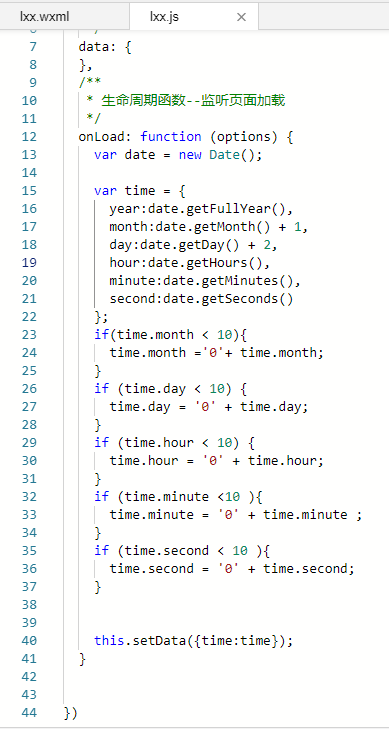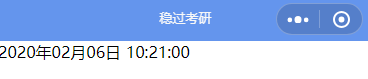小程序 中常用组件 :
view 组件:
类似于 html 中的div ,用来做 视图容器
| 属性2 | 类型 | 默认值 | 必填 | 说明 | 最低版本 |
|---|---|---|---|---|---|
| hover-class | string | none | 否 | 指定按下去的样式类。当 hover-class="none" 时,没有点击态效果 |
1.0.0 |
| hover-stop-propagation | boolean | false | 否 | 指定是否阻止本节点的祖先节点出现点击态(冒泡) | 1.5.0 |
| hover-start-time | number | 50 | 否 | 按住后多久出现点击态,单位毫秒 | 1.0.0 |
| hover-stay-time | number | 400 | 否 | 手指松开后点击态保留时间,单位毫秒 | 1.0.0 |
hover-class 属性:
指定当 我们按下去的时候,view 显示的样式,

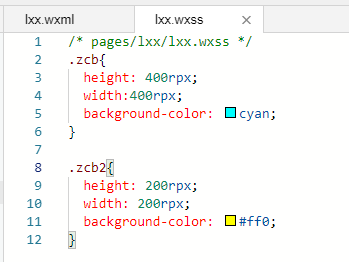
当然也可以在 view 组件上 绑定一些 事件,
scroll-view 组件:
在小程序中用得很多,
有时候我们的一些视图在手机指定的宽度和高度不够存放。那么可以放在scroll-view中。
scroll-view 之 横向滚动:
设置横向滚动需要做三件事:
1,给scroll-view添加scroll-x="true"属性。
2,给scroll-view添加white-space:nowrap;样式。
3,给scroll-view中的子元素设置为display:inline-block;。
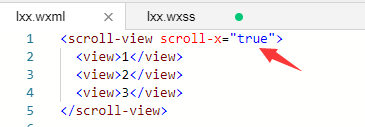
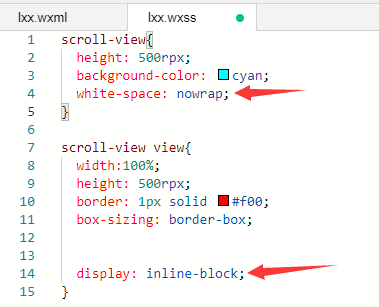
scroll-view 之 纵向滚动:
设置纵向滚动需要做两 件事:
1,给scroll-view添加scroll-y="true"属性。
2,给scroll-view设置高度。


scroll-view 之 相关的属性 :
| 属性 | 类型 | 默认值 | 必填 | 说明 | 最低版本 |
|---|---|---|---|---|---|
| scroll-x | boolean | false | 否 | 允许横向滚动 | 1.0.0 |
| scroll-y | boolean | false | 否 | 允许纵向滚动 | 1.0.0 |
| upper-threshold | number/string | 50 | 否 | 距顶部/左边多远时,触发 scrolltoupper 事件 | 1.0.0 |
| lower-threshold | number/string | 50 | 否 | 距底部/右边多远时,触发 scrolltolower 事件 | 1.0.0 |
| scroll-top | number/string | 否 | 设置竖向滚动条位置 | 1.0.0 | |
| scroll-left | number/string | 否 | 设置横向滚动条位置 | 1.0.0 | |
| scroll-into-view | string | 否 | (滚动到指定子元素) 指定元素应该设置 id 属性 | 1.0.0 | |
| scroll-with-animation | boolean | false | 否 | 在设置滚动条位置时使用动画过渡 | 1.0.0 |
| enable-back-to-top | boolean | false | 否 | iOS点击顶部状态栏、安卓双击标题栏时,滚动条返回顶部,只支持竖向 | 1.0.0 |
| enable-flex | boolean | false | 否 | 启用 flexbox 布局。开启后,当前节点声明了 display: flex 就会成为 flex container,并作用于其孩子节点。 |
2.7.3 |
| scroll-anchoring | boolean | false | 否 | 开启 scroll anchoring 特性,即控制滚动位置不随内容变化而抖动,仅在 iOS 下生效,安卓下可参考 CSS overflow-anchor 属性。 |
2.8.2 |
| refresher-enabled | boolean | false | 否 | 开启自定义下拉刷新 | 2.10.1 |
| refresher-threshold | number | 45 | 否 | 设置自定义下拉刷新阈值 | 2.10.1 |
| refresher-default-style | string | "black" | 否 | 设置自定义下拉刷新默认样式,支持设置 black | white | none, none 表示不使用默认样式 |
2.10.1 |
| refresher-background | string | "#FFF" | 否 | 设置自定义下拉刷新区域背景颜色 | 2.10.1 |
| refresher-triggered | boolean | false | 否 | 设置当前下拉刷新状态,true 表示下拉刷新已经被触发,false 表示下拉刷新未被触发 | 2.10.1 |
| bindscrolltoupper | eventhandle | 否 | 滚动到顶部/左边时触发 | 1.0.0 | |
| bindscrolltolower | eventhandle | 否 | 滚动到底部/右边时触发 | 1.0.0 | |
| bindscroll | eventhandle | 否 | 滚动时触发,event.detail = {scrollLeft, scrollTop, scrollHeight, scrollWidth, deltaX, deltaY} | 1.0.0 | |
| bindrefresherpulling | eventhandle | 否 | 自定义下拉刷新控件被下拉 | 2.10.1 | |
| bindrefresherrefresh | eventhandle | 否 | 自定义下拉刷新被触发 | 2.10.1 | |
| bindrefresherrestore | eventhandle | 否 | 自定义下拉刷新被复位 | 2.10.1 | |
| bindrefresherabort | eventhandle | 否 | 自定义下拉刷新被中止 | 2.10.1 |
scroll-view 案例之 红包页面实现 :
暂时缺少,
通过js 动态获取手机硬件的信息:
我们现在要设置一个高度,但是,不同的手机的高度是不同 的,所以我们要动态获取 手机硬件信息, https://developers.weixin.qq.com/miniprogram/dev/api/base/system/system-info/wx.getSystemInfo.html
wx.getSystemInfo(Object object) 获取系统信息
Object wx.getSystemInfoSync() wx.getSystemInfo 的同步版本
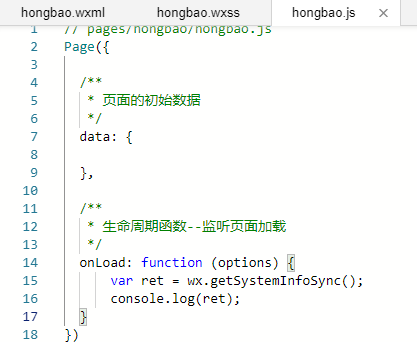

需要注意的是: windowHeight 是指的除了导航栏 和 tabBar之外的 高度,
而 screenHeight 指的是整个屏幕的高度,它包含了 导航栏 和 tabBar 的高度,
获取到数据之后,可以通过在wxml 中 使用 style 属性将数据设置上,
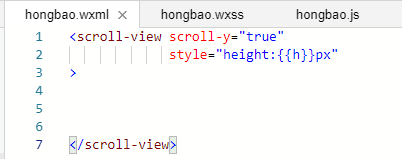
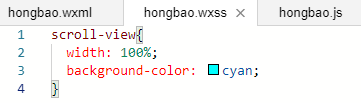
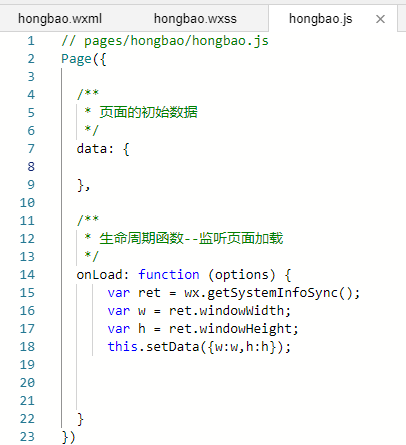
此时的效果就是 将 整个手机屏幕占满了:
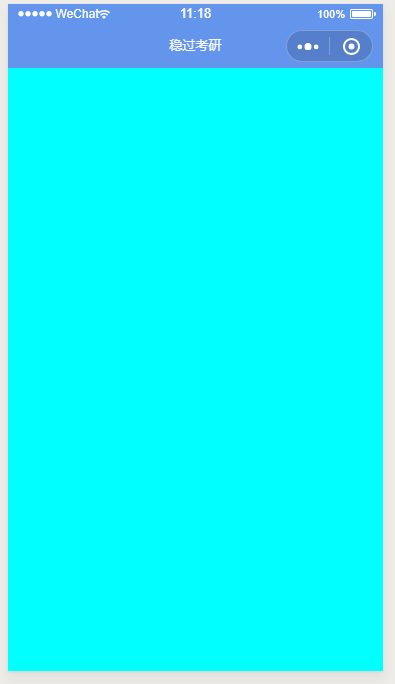
swiper 组件(轮播图):
swiper就是一个轮播图的组件,
在app里面,轮播图(banner)是非常常见的,因此小程序专门针对这个出了一个组件就是swiper。
swiper组件基本用法:
swiper就是一个包裹轮播图的容器,里面的子元素必须是swiper-item组件。
swiper可以自动的轮播子元素,并且天生就带有指示点,还可以使用手指左右滑动。
首先它的默认图片的宽度和高度都不是 100% 显示,我们可以设置为 100%显示,
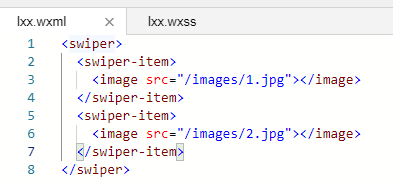

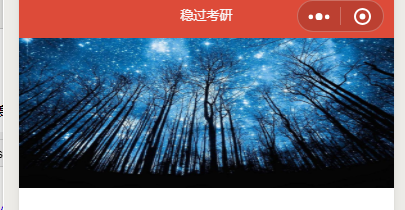
此时,图片就显示完全了,但是此时它不会自动滚动,我们可以使用属性 autoplay
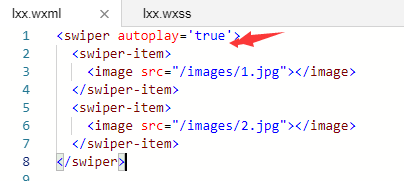
如果要显示小点:使用 indicator-dots
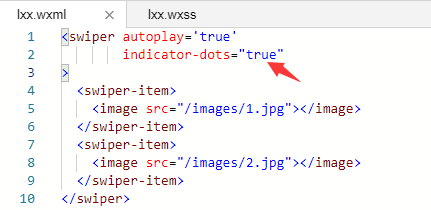
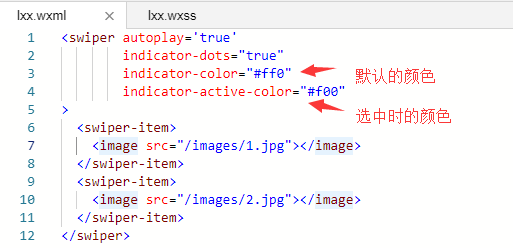
swiper组件 的常用属性:
| 属性 | 类型 | 默认值 | 必填 | 说明 | 最低版本 |
|---|---|---|---|---|---|
| indicator-dots | boolean | false | 否 | 是否显示面板指示点 | 1.0.0 |
| indicator-color | color | rgba(0, 0, 0, .3) | 否 | 指示点颜色 | 1.1.0 |
| indicator-active-color | color | #000000 | 否 | 当前选中的指示点颜色 | 1.1.0 |
| autoplay | boolean | false | 否 | 是否自动切换 | 1.0.0 |
| current | number | 0 | 否 | 当前所在滑块的 index(从0开始,如果设置了它,一进来就会先切换到该index) | 1.0.0 |
| interval | number | 5000 | 否 | 自动切换时间间隔(默认是5s) | 1.0.0 |
| duration | number | 500 | 否 | 滑动动画时长(默认0.5s) | 1.0.0 |
| circular | boolean | false | 否 | 是否采用衔接滑动 | 1.0.0 |
| vertical | boolean | false | 否 | 滑动方向是否为纵向 | 1.0.0 |
| previous-margin | string | "0px" | 否 | 前边距,可用于露出前一项的一小部分,接受 px 和 rpx 值 | 1.9.0 |
| next-margin | string | "0px" | 否 | 后边距,可用于露出后一项的一小部分,接受 px 和 rpx 值 | 1.9.0 |
| display-multiple-items | number | 1 | 否 | 同时显示的滑块数量(同时 展示 图片的个数 ) | 1.9.0 |
| skip-hidden-item-layout | boolean | false | 否 | 是否跳过未显示的滑块布局,设为 true 可优化复杂情况下的滑动性能,但会丢失隐藏状态滑块的布局信息 | 1.9.0 |
| easing-function | string | "default" | 否 | 指定 swiper 切换缓动动画类型 | 2.6.5 |
| bindchange | eventhandle | 否 | current 改变时会触发 change 事件,event.detail = {current, source} | 1.0.0 | |
| bindtransition | eventhandle | 否 | swiper-item 的位置发生改变时会触发 transition 事件,event.detail = {dx: dx, dy: dy} | 2.4.3 | |
| bindanimationfinish | eventhandle | 否 | 动画结束时会触发 animationfinish 事件,event.detail 同上 | 1.9.0 |
easing-function 的合法值
| 值 | 说明 | 最低版本 |
|---|---|---|
| default | 默认缓动函数 | |
| linear | 线性动画 | |
| easeInCubic | 缓入动画 | |
| easeOutCubic | 缓出动画 | |
| easeInOutCubic | 缓入缓出动画 |
movable-view 组件:
正常情况下,一个组件设置了后,如果不通过js或者css动画,那么是很难实现移动的。
如果我们有些组件设置完成后想要能够移动。那么我们就可以借助movable-view组件来实现。
movable-view组件,正如他的名字一样,是可以移动的容器,但是这个容器必须要放在movable-area中才能移动。
因此实际上是这两个组件配合使用才能实现移动的效果的。
movable-view 基本用法:

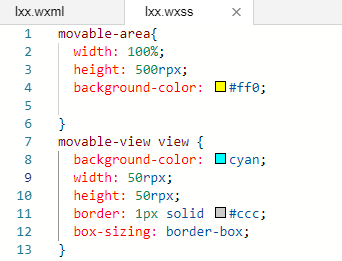
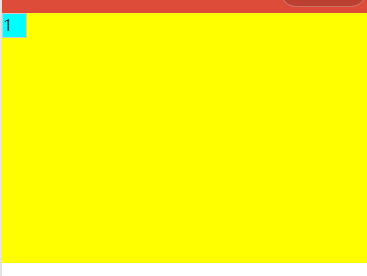

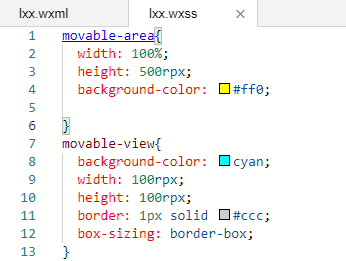
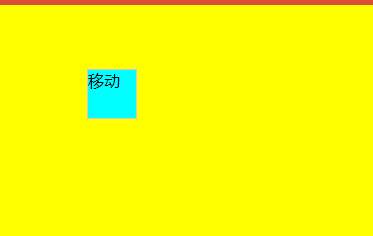
movable-view 的属性:
可移动的视图容器,在页面中可以拖拽滑动。movable-view必须在 movable-area 组件中,并且必须是直接子节点,否则不能移动。
| 属性 | 类型 | 默认值 | 必填 | 说明 | 最低版本 |
|---|---|---|---|---|---|
| direction | string | none | 否 | movable-view的移动方向,属性值有all、vertical、horizontal、none | 1.2.0 |
| inertia | boolean | false | 否 | movable-view是否带有惯性 | 1.2.0 |
| out-of-bounds | boolean | false | 否 | 超过可移动区域后,movable-view是否还可以移动 (可以通过设置样式 : overflow:hidden) | 1.2.0 |
| x | number | 否 | 定义初始x的位置,如果x的值不在可移动范围内,会自动移动到可移动范围;改变x的值会触发动画 | 1.2.0 | |
| y | number | 否 | 定义初始y的位置,如果y的值不在可移动范围内,会自动移动到可移动范围;改变y的值会触发动画 | 1.2.0 | |
| damping | number | 20 | 否 | 阻尼系数,用于控制x或y改变时的动画和过界回弹的动画,值越大移动越快 | 1.2.0 |
| friction | number | 2 | 否 | 摩擦系数,用于控制 惯性滑动中 的动画,值越大摩擦力越大,滑动越快停止;必须大于0,否则会被设置成默认值 | 1.2.0 |
| disabled | boolean | false | 否 | 是否禁用 | 1.9.90 |
| scale | boolean | false | 否 | 是否支持双指缩放,默认缩放手势生效区域是在movable-view内(如果想要在moveable-area里也可缩放,要设置scale-area=true) | 1.9.90 |
| scale-min | number | 0.5 | 否 | 定义缩放倍数最小值 | 1.9.90 |
| scale-max | number | 10 | 否 | 定义缩放倍数最大值 | 1.9.90 |
| scale-value | number | 1 | 否 | 定义缩放倍数,取值范围为 0.5 - 10 | 1.9.90 |
| animation | boolean | true | 否 | 是否使用动画 | 2.1.0 |
| bindchange | eventhandle | 否 | 拖动过程中触发的事件,event.detail = {x, y, source} | 1.9.90 | |
| bindscale | eventhandle | 否 | 缩放过程中触发的事件,event.detail = {x, y, scale},x和y字段在2.1.0之后支持 | 1.9.90 | |
| htouchmove | eventhandle | 否 | 初次手指触摸后移动为横向的移动时触发,如果catch此事件,则意味着touchmove事件也被catch | 1.9.90 | |
| vtouchmove | eventhandle | 否 | 初次手指触摸后移动为纵向的移动时触发,如果catch此事件,则意味着touchmove事件也被catch | 1.9.90 |
bindchange 返回的 source 表示产生移动的原因
| 值 | 说明 |
|---|---|
| touch | 拖动 |
| touch-out-of-bounds | 超出移动范围 |
| out-of-bounds | 超出移动范围后的回弹 |
| friction | 惯性 |
| 空字符串 | setData(通过代码 产生的移动) |
Bug & Tip
tip: movable-view 必须设置width和height属性,不设置默认为10pxtip: movable-view 默认为绝对定位,top和left属性为0px- movable-view 是可以比 movale-area 大的, (但是,在移动的时候必须要包含 movable-area)
通过绑定事件,实现点击按钮移动到固定位置:

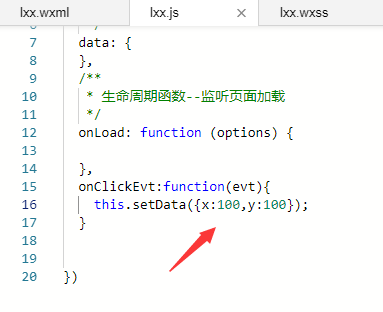
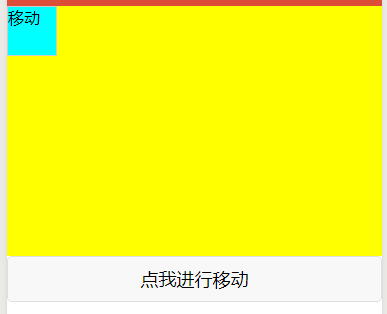
movable-view 案例 左滑删除案例:
代码丢失:思路是 利用 bindtouchstart , bindhtouchmove 来确定是左滑还是 右滑 , 然后在 bindchange 事件中进行设置, 而且对于多个滑块要 注意使用data-id 来设置区分!!! 使用数组distances 来设置多个滑块的 位置 ~~~
 index.wxml
index.wxml index.js
index.js index.wxss
index.wxss app.js
app.jsicon 组件:
图标 组件。
组件属性的长度单位默认为px,2.4.0起支持传入单位(rpx/px)。
| 属性 | 类型 | 默认值 | 必填 | 说明 | 最低版本 |
|---|---|---|---|---|---|
| type | string | 是 | icon的类型,有效值:success, success_no_circle, info, warn, waiting, cancel, download, search, clear | 1.0.0 | |
| size | number/string | 23 | 否 | icon的大小 | 1.0.0 |
| color | string | 否 | icon的颜色,同css的color | 1.0.0 |

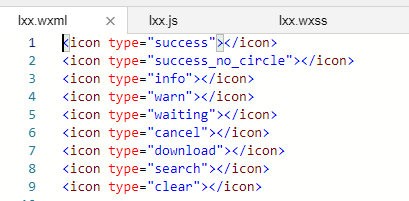

icon组件小案例:成功页面:
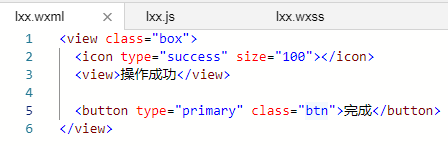
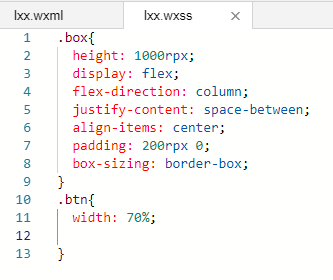
效果如图:
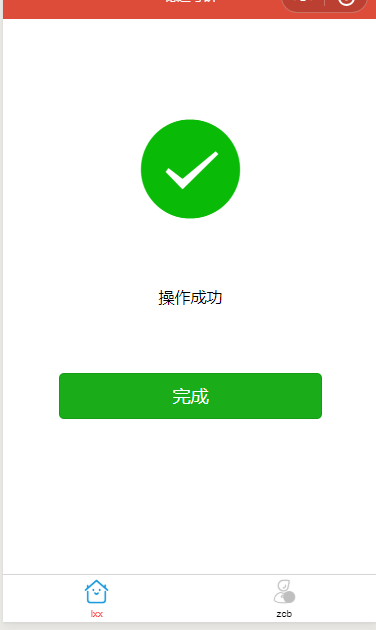
icon组件小案例:倒计时页面:


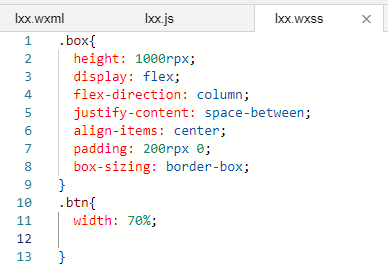
效果如图:
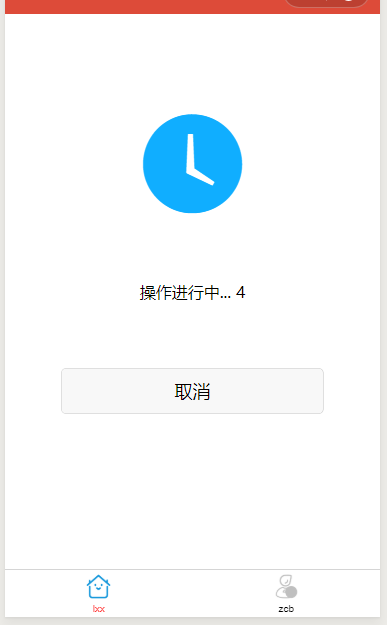
icon组件小案例:实现搜索栏:
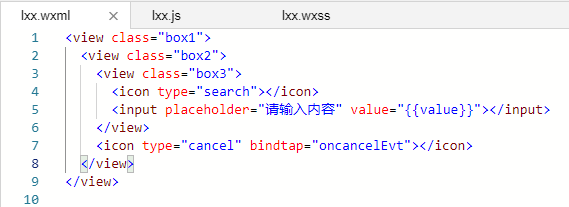
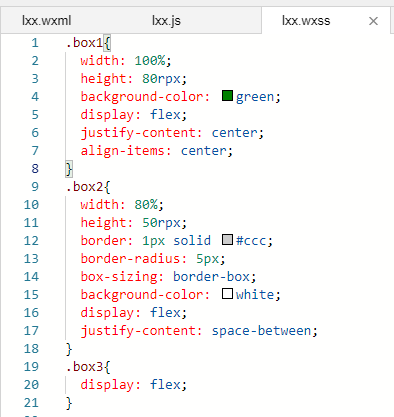
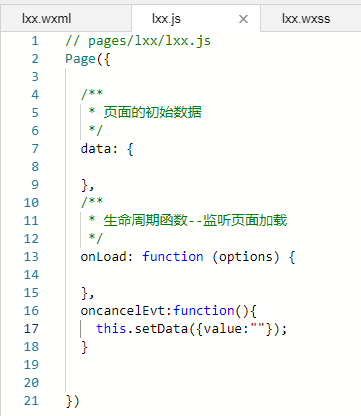

此时点击 取消icon 就会清除内容,
text 组件 :
有的时候我们需要对文本复制,选中,就不能用view 组件了,这时要用text组件,
| 属性 | 类型 | 默认值 | 必填 | 说明 | 最低版本 |
|---|---|---|---|---|---|
| selectable | boolean | false | 否 | 文本是否可选(使用view组件无法实现) | 1.1.0 |
| space | string | 否 | 显示连续空格(使用即代表 连续空格,不用时只显示一个空格) | 1.4.0 | |
| decode | boolean | false | 否 | 是否解码(开启就可以解析一些 例如,<, > ) | 1.4.0 |
space 的合法值:
| 值 | 说明 | 最低版本 |
|---|---|---|
| ensp | 中文字符空格一半大小 | |
| emsp | 中文字符空格大小 | |
| nbsp | 根据字体设置的空格大小 |
Bug & Tip:
tip: decode可以解析的有 <>&'   (注意:不要少了 分号 )tip: 各个操作系统的空格标准并不一致。tip:text 组件内只支持 text 嵌套。tip: 除了 text 组件 以外的其他节点都无法长按选中。(这是 重点!!! )bug: 基础库版本低于2.1.0时, text 组件内嵌的 text style 设置可能不会生效。
text 和 view的区别:
text是 行内元素 ,view 是 块元素 ,(注: 行内元素是无法设置 宽度,高度的 )

rich-text 组件 :
富文本,(就是一张网页),现在就是如何将一张网页显示到小程序中,
| 属性 | 类型 | 默认值 | 必填 | 说明 | 最低版本 |
|---|---|---|---|---|---|
| nodes | array/string | [] | 否 | 节点列表/HTML String | 1.4.0 |
| space | string | 否 | 显示连续空格 | 2.4.1 |
第一种方法是 : html_str: (不推荐)


此时由于有 box class ,所以需要在 wxss 中给出box样式,

效果为:

第二种方法是 : 使用节点列表: (推荐 ,性能高)
现支持两种节点,通过type来区分,分别是元素节点和文本节点,默认是元素节点,在富文本区域里显示的HTML节点 元素节点:type = node*
| 属性 | 说明 | 类型 | 必填 | 备注 |
|---|---|---|---|---|
| name | 标签名 | string | 是 | 支持部分受信任的 HTML 节点 |
| attrs | 属性 | object | 否 | 支持部分受信任的属性,遵循 Pascal 命名法 |
| children | 子节点列表 | array | 否 | 结构和 nodes 一致 |
文本节点:type = text*
| 属性 | 说明 | 类型 | 必填 | 备注 |
|---|---|---|---|---|
| text | 文本 | string | 是 | 支持entities |
注:只有受信任的 html 节点才可以被使用,
受信任的HTML节点及属性:
全局支持class和style属性,不支持id属性。
| 节点 | 属性 |
|---|---|
| a | |
| abbr | |
| address | |
| article | |
| aside | |
| b | |
| bdi | |
| bdo | dir |
| big | |
| blockquote | |
| br | |
| caption | |
| center | |
| cite | |
| code | |
| col | span,width |
| colgroup | span,width |
| dd | |
| del | |
| div | |
| dl | |
| dt | |
| em | |
| fieldset | |
| font | |
| footer | |
| h1 | |
| h2 | |
| h3 | |
| h4 | |
| h5 | |
| h6 | |
| header | |
| hr | |
| i | |
| img | alt,src,height,width |
| ins | |
| label | |
| legend | |
| li | |
| mark | |
| nav | |
| ol | start,type |
| p | |
| pre | |
| q | |
| rt | |
| ruby | |
| s | |
| section | |
| small | |
| span | |
| strong | |
| sub | |
| sup | |
| table | width |
| tbody | |
| td | colspan,height,rowspan,width |
| tfoot | |
| th | colspan,height,rowspan,width |
| thead | |
| tr | colspan,height,rowspan,width |
| tt | |
| u | |
| ul |
Bug & Tip:
tip: nodes 不推荐使用 String 类型,性能会有所下降。tip:rich-text组件内屏蔽所有节点的事件。tip: attrs 属性不支持 id ,支持 class 。tip: name 属性大小写不敏感。tip: 如果使用了不受信任的HTML节点,该节点及其所有子节点将会被移除。tip: img 标签仅支持网络图片。tip: 如果在自定义组件中使用rich-text组件,那么仅自定义组件的 wxss 样式对rich-text中的 class 生效。
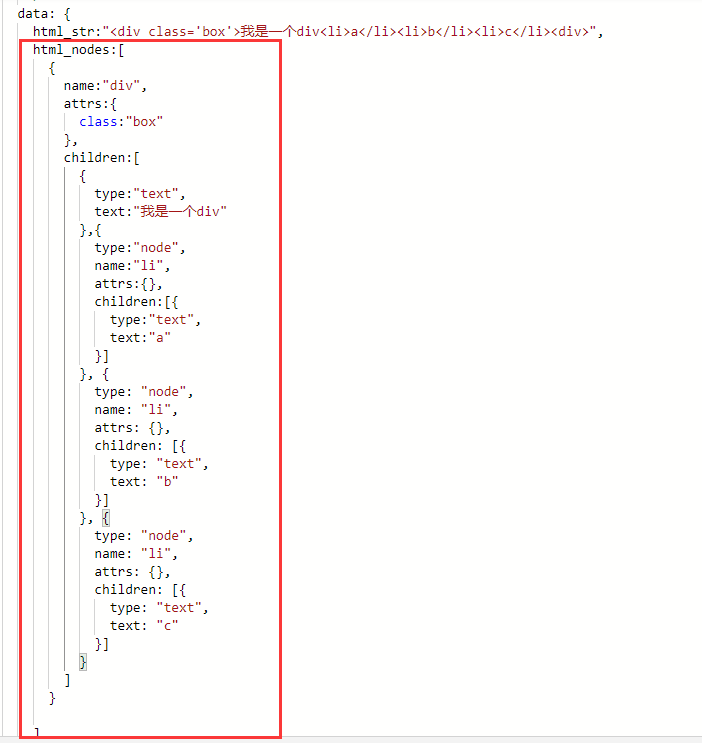
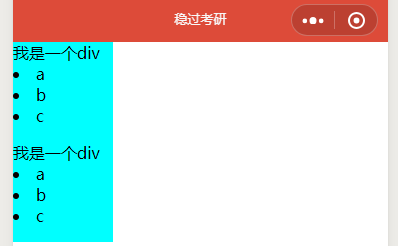
虽然推荐使用 nodes列表,但是这种方式极其的 麻烦,我们可以用下面 这个工具来 解决 (hhhhh)

页面生命周期:
以下内容你不需要立马完全弄明白,不过以后它会有帮助。
下图说明了页面 Page 实例的生命周期。
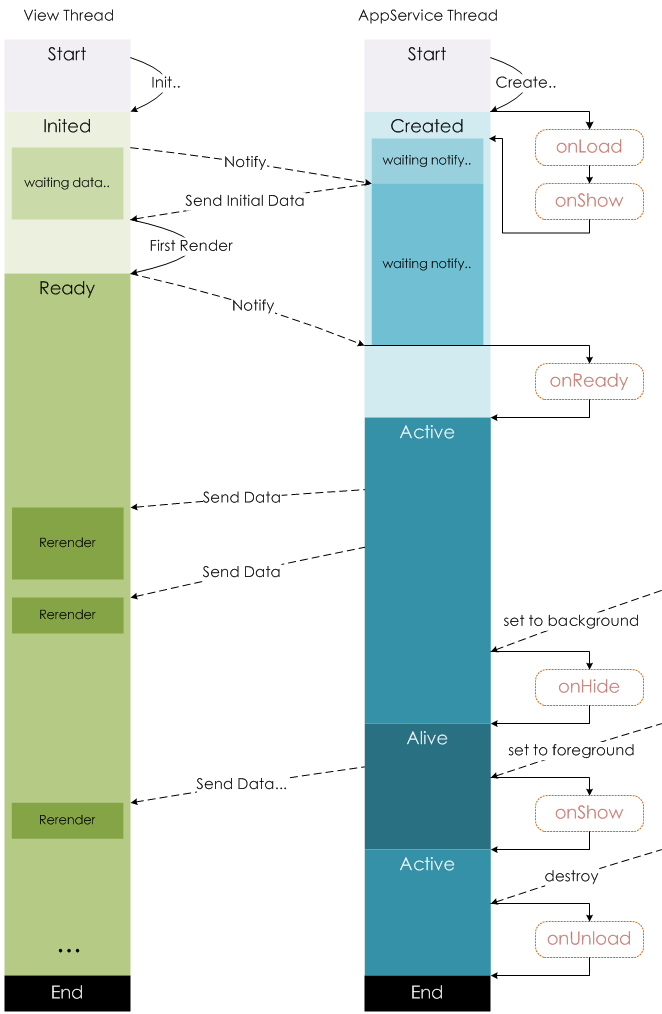
progress 组件 :
进度条。组件属性的长度单位默认为px,2.4.0起支持传入单位(rpx/px)。
| 属性 | 类型 | 默认值 | 必填 | 说明 | 最低版本 |
|---|---|---|---|---|---|
| percent | number | 否 | 设置进度条的 百分比 , 0~100 | 1.0.0 | |
| show-info | boolean | false | 否 | 在进度条右侧显示百分比 | 1.0.0 |
| border-radius | number/string | 0 | 否 | 圆角大小 | 2.3.1 |
| font-size | number/string | 16 | 否 | 右侧百分比文字 字体大小 | 2.3.1 |
| stroke-width | number/string | 6 | 否 | 进度条线的宽度 | 1.0.0 |
| color | string | #09BB07 | 否 | 进度条颜色(推荐使用activeColor) | 1.0.0 |
| activeColor | string | #09BB07 | 否 | 已选择的进度条的颜色 | 1.0.0 |
| backgroundColor | string | #EBEBEB | 否 | 未选择的进度条的颜色 | 1.0.0 |
| active | boolean | false | 否 | 进度条从左往右的动画(动画动到 我们设置的percent ) | 1.0.0 |
| active-mode | string | backwards | 否 | backwards: 动画从头播;forwards:动画从上次结束点接着播(一般使用它) | 1.7.0 |
| duration | number | 30 | 否 | 进度增加1%所需毫秒数 | 2.8.2 |
| bindactiveend | eventhandle | 否 | 动画完成事件 | 2.4.1 |
代码:

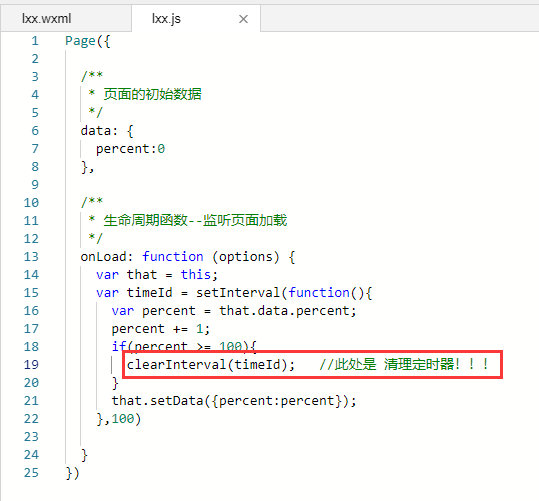
button 组件:
按钮。
| 属性 | 类型 | 默认值 | 必填 | 说明 | 最低版本 |
|---|---|---|---|---|---|
| size | string | default | 否 | 按钮的大小(mini 是小的 ) | 1.0.0 |
| type | string | default | 否 | 按钮的样式类型 | 1.0.0 |
| plain | boolean | false | 否 | 按钮是否镂空,背景色透明 | 1.0.0 |
| disabled | boolean | false | 否 | 是否禁用(就不能点击了) | 1.0.0 |
| loading | boolean | false | 否 | 名称前是否带 loading 图标 (转圈圈...... ) | 1.0.0 |
| form-type | string | 否 | 用于 form 组件,点击分别会触发 form 组件的 submit/reset (reset是 将表单中数据清除)事件 | 1.0.0 | |
| open-type | string | 否 | 微信开放能力 | 1.1.0 | |
| hover-class | string | button-hover | 否 | 指定按钮按下去的样式类。当 hover-class="none" 时,没有点击态效果 |
1.0.0 |
| hover-stop-propagation | boolean | false | 否 | 指定是否阻止本节点的祖先节点出现点击态 | 1.5.0 |
| hover-start-time | number | 20 | 否 | 按住后多久出现点击态,单位毫秒 | 1.0.0 |
| hover-stay-time | number | 70 | 否 | 手指松开后点击态保留时间,单位毫秒 | 1.0.0 |
| lang | string | en | 否 | 指定返回用户信息的语言,zh_CN 简体中文,zh_TW 繁体中文,en 英文。 | 1.3.0 |
| session-from | string | 否 | 会话来源,open-type="contact"时有效 | 1.4.0 | |
| send-message-title | string | 当前标题 | 否 | 会话内消息卡片标题,open-type="contact"时有效 | 1.5.0 |
| send-message-path | string | 当前分享路径 | 否 | 会话内消息卡片点击跳转小程序路径,open-type="contact"时有效 | 1.5.0 |
| send-message-img | string | 截图 | 否 | 会话内消息卡片图片,open-type="contact"时有效 | 1.5.0 |
| app-parameter | string | 否 | 打开 APP 时,向 APP 传递的参数,open-type=launchApp时有效 | 1.9.5 | |
| show-message-card | boolean | false | 否 | 是否显示会话内消息卡片,设置此参数为 true,用户进入客服会话会在右下角显示"可能要发送的小程序"提示,用户点击后可以快速发送小程序消息,open-type="contact"时有效 | 1.5.0 |
| bindgetuserinfo | eventhandle | 否 | 用户点击该按钮时,会返回获取到的用户信息,回调的detail数据与wx.getUserInfo返回的一致,open-type="getUserInfo"时有效 | 1.3.0 | |
| bindcontact | eventhandle | 否 | 客服消息回调,open-type="contact"时有效 | 1.5.0 | |
| bindgetphonenumber | eventhandle | 否 | 获取用户手机号回调,open-type=getPhoneNumber时有效 | 1.2.0 | |
| binderror | eventhandle | 否 | 当使用开放能力时,发生错误的回调,open-type=launchApp时有效 | 1.9.5 | |
| bindopensetting | eventhandle | 否 | 在打开授权设置页后回调,open-type=openSetting时有效 | 2.0.7 | |
| bindlaunchapp | eventhandle | 否 | 打开 APP 成功的回调,open-type=launchApp时有效 | 2.4.4 |
size 的合法值
| 值 | 说明 | 最低版本 |
|---|---|---|
| default | 默认大小 | |
| mini | 小尺寸 |
type 的合法值
| 值 | 说明 | 最低版本 |
|---|---|---|
| primary | 绿色 | |
| default | 白色 | |
| warn | 红色 |
form-type 的合法值
| 值 | 说明 | 最低版本 |
|---|---|---|
| submit | 提交表单 | |
| reset | 重置表单 |
open-type 的合法值
| 值 | 说明 | 最低版本 |
|---|---|---|
| contact | 打开客服会话,如果用户在会话中点击消息卡片后返回小程序,可以从 bindcontact 回调中获得具体信息,具体说明 | 1.1.0 |
| share | 触发用户转发,使用前建议先阅读使用指引 | 1.2.0 |
| getPhoneNumber | 获取用户手机号,可以从bindgetphonenumber回调中获取到用户信息,具体说明 | 1.2.0 |
| getUserInfo | 获取用户信息,可以从bindgetuserinfo回调中获取到用户信息 | 1.3.0 |
| launchApp | 打开APP,可以通过app-parameter属性设定向APP传的参数具体说明 | 1.9.5 |
| openSetting | 打开授权设置页 | 2.0.7 |
| feedback | 打开“意见反馈”页面,用户可提交反馈内容并上传日志,开发者可以登录小程序管理后台后进入左侧菜单“客服反馈”页面获取到反馈内容 | 2.1.0 |
lang 的合法值:
| 值 | 说明 | 最低版本 |
|---|---|---|
| en | 英文 | |
| zh_CN | 简体中文 | |
| zh_TW | 繁体中文 |
Bug & Tip:
tip:button-hover默认为{background-color: rgba(0, 0, 0, 0.1); opacity: 0.7;}tip:bindgetphonenumber从1.2.0 开始支持,但是在1.5.3以下版本中无法使用wx.canIUse进行检测,建议使用基础库版本进行判断。tip: 在bindgetphonenumber等返回加密信息的回调中调用 wx.login 登录,可能会刷新登录态。此时服务器使用 code 换取的 sessionKey 不是加密时使用的 sessionKey,导致解密失败。建议开发者提前进行login;或者在回调中先使用checkSession进行登录态检查,避免login刷新登录态。tip: 从 2.1.0 起,button 可作为原生组件的子节点嵌入,以便在原生组件上使用open-type的能力。tip: 目前设置了form-type的button只会对当前组件中的form有效。因而,将button封装在自定义组件中,而from在自定义组件外,将会使这个button的form-type失效。
button 组件 -下拉加载更多 案例:
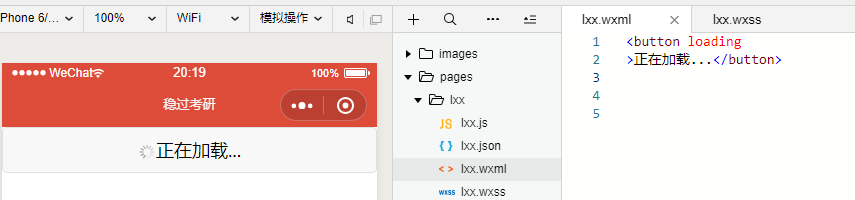
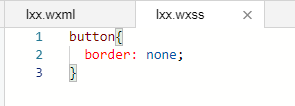
直接在 button 上设置 boder:none 是不可以的, 要在::after伪类 上进行设置,
如下才可:
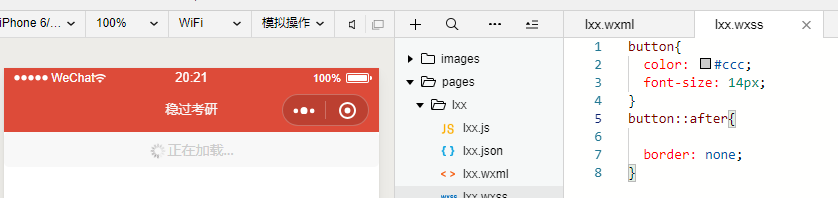
这里是模拟 网络请求,
代码丢失: 思路是:每次都有20个数据刷新,使用Page() 中的onReachBottom()事件,使用setTimeout() 来执行刷新, 当数据加载完之后 ,使用clearTimeout()来清理,
 index.wxml
index.wxml index.wxss
index.wxss index.js
index.jsbutton 的form-type属性 :
将表单 提交给js (发送给哪个 js函数通过 bindsubmit 来绑定!!! ),
button 必须放到 form 标签中,
这里拿登陆来举例,

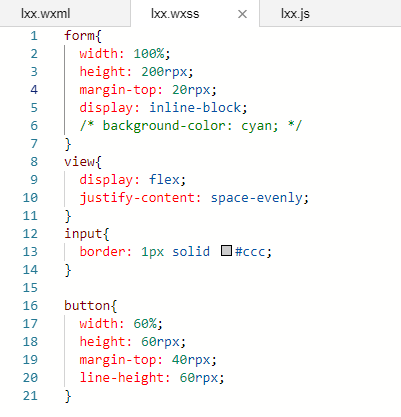
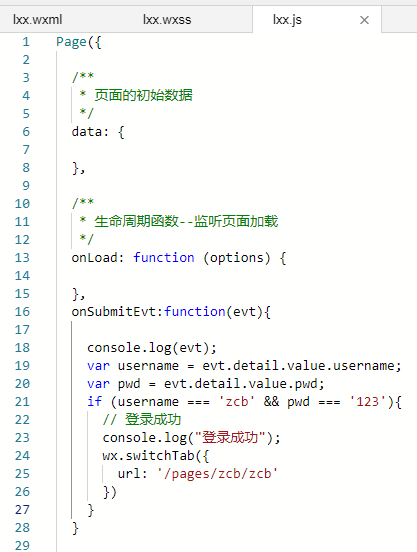

form-type 的reset 清除功能,

checkbox 多选框 组件:
使用checkbox 在放在checkbox-group 中使用,
多选框:
| 属性 | 类型 | 默认值 | 必填 | 说明 | 最低版本 |
|---|---|---|---|---|---|
| value | string | 否 | checkbox标识,选中时触发checkbox-group的 change 事件,并携带 checkbox 的 value(一般不用真实的数据,而是用 id) | 1.0.0 | |
| disabled | boolean | false | 否 | 是否禁用 | 1.0.0 |
| checked | boolean | false | 否 | 当前是否选中,可用来设置默认选中 | 1.0.0 |
| color | string | #09BB07 | 否 | checkbox的颜色,同css的color | 1.0.0 |
在 checkbox-group 中绑定事件:
多项选择器,内部由多个checkbox组成。
| 属性 | 类型 | 默认值 | 必填 | 说明 | 最低版本 |
|---|---|---|---|---|---|
| bindchange | EventHandle | 否 | checkbox-group中选中项发生改变时触发 change 事件,detail = {value:[选中的checkbox的value的数组]} | 1.0.0 |
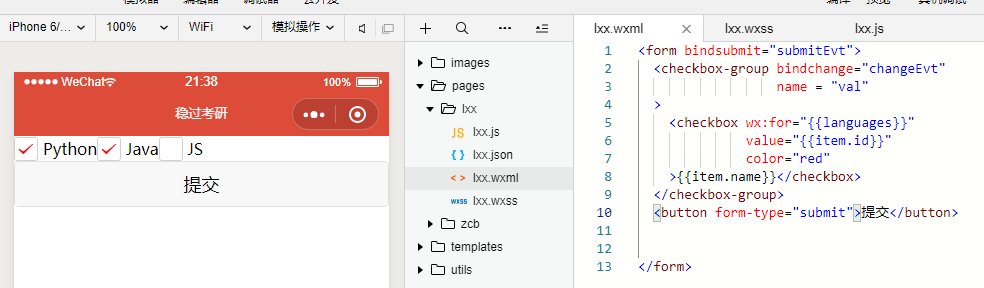

点击提交 ,会将数据提交给 js中,
checkbox 多选框 修改样式:
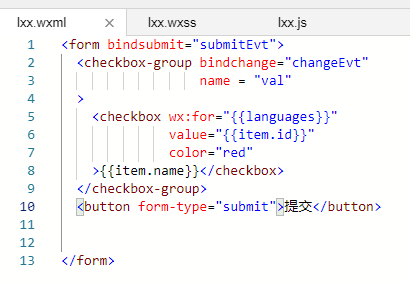
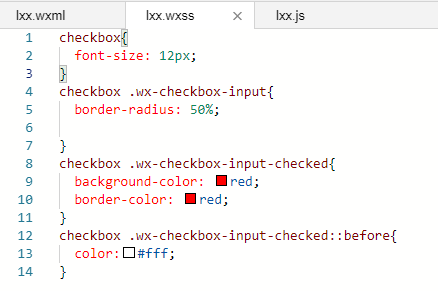
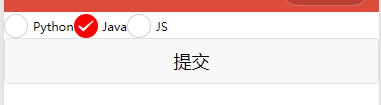
input 组件 :
输入框。该组件是原生组件,使用时请注意相关限制
| 属性 | 类型 | 默认值 | 必填 | 说明 | 最低版本 |
|---|---|---|---|---|---|
| value | string | 是 | 输入框的初始内容 (可用于清空 输入框... ) | 1.0.0 | |
| type | string | text | 否 | input 的类型 | 1.0.0 |
| password | boolean | false | 否 | 是否是 密码类型 | 1.0.0 |
| placeholder | string | 是 | 占位内容 | 1.0.0 | |
| placeholder-style | string | 是 | 指定 placeholder 的样式 (以属性的方式) | 1.0.0 | |
| placeholder-class | string | input-placeholder | 否 | 指定 placeholder 的样式类 (单独以来的方式 ) | 1.0.0 |
| disabled | boolean | false | 否 | 是否禁用 | 1.0.0 |
| maxlength | number | 140 | 否 | 最大输入长度,设置为 -1 的时候不限制最大长度 | 1.0.0 |
| cursor-spacing(重点) | number | 0 | 否 | 指定光标与键盘的距离, 取 input 距离底部的距离 和 cursor-spacing 指定的距离 的最小值作为光标与键盘的距离 (注意:使用前提是: 输入框被 键盘遮挡才有用!!!) | 1.0.0 |
| auto-focus | boolean | false | 否 | (即将废弃,请直接使用 focus )自动聚焦,拉起键盘 | 1.0.0 |
| focus | boolean | false | 否 | 获取焦点(自动获取 焦点 ) | 1.0.0 |
| confirm-type | string | done | 否 | 设置键盘右下角按钮的文字,仅在type='text'时生效 | 1.1.0 |
| confirm-hold | boolean | false | 否 | 点击键盘右下角按钮时是否保持键盘不收起 | 1.1.0 |
| cursor | number | 是 | 指定focus时的光标位置 (可能有bug 暂不用 ) | 1.5.0 | |
| selection-start | number | -1 | 否 | 光标起始位置,自动聚集时有效,需与selection-end搭配使用 | 1.9.0 |
| selection-end | number | -1 | 否 | 光标结束位置,自动聚集时有效,需与selection-start搭配使用 | 1.9.0 |
| adjust-position | boolean | true | 否 | 键盘弹起时,是否自动上推页面(设置为true 时,当被遮挡时 会自动上推页面 ) 调整整个页面, | 1.9.90 |
| hold-keyboard | boolean | false | 否 | focus时,点击页面的时候不收起键盘 | 2.8.2 |
| bindinput | eventhandle | 是 | 键盘输入时触发,event.detail = {value, cursor, keyCode},keyCode 为键值,2.1.0 起支持,处理函数可以直接 return 一个字符串,将替换输入框的内容。(可以使用的场景:输入内容自动搜索匹配的 条目 !!!) | 1.0.0 | |
| bindfocus | eventhandle | 是 | 输入框聚焦时触发,event.detail = { value, height },height 为键盘高度,在基础库 1.9.90 起支持 | 1.0.0 | |
| bindblur | eventhandle | 是 | 输入框失去焦点时触发,event.detail = {value: value} | 1.0.0 | |
| bindconfirm | eventhandle | 是 | 点击完成按钮时触发,event.detail = {value: value} | 1.0.0 | |
| bindkeyboardheightchange | eventhandle | 是 | 键盘高度发生变化的时候触发此事件,event.detail = {height: height, duration: duration} | 2.7.0 |
type 的合法值
| 值 | 说明 | 最低版本 |
|---|---|---|
| text | 文本输入键盘 | |
| number | 数字输入键盘 | |
| idcard | 身份证输入键盘 | |
| digit | 带小数点的数字键盘 |
confirm-type 的合法值
| 值 | 说明 | 最低版本 |
|---|---|---|
| send | 右下角按钮为“发送” | |
| search | 右下角按钮为“搜索” | |
| next | 右下角按钮为“下一个” | |
| go | 右下角按钮为“前往” | |
| done | 右下角按钮为“完成” |
Bug & Tip:
tip: confirm-type的最终表现与手机输入法本身的实现有关,部分安卓系统输入法和第三方输入法可能不支持或不完全支持tip: input 组件是一个原生组件,字体是系统字体,所以无法设置 font-familytip: 在 input 聚焦期间,避免使用 css 动画tip: 对于将input封装在自定义组件中、而form在自定义组件外的情况,form将不能获得这个自定义组件中input的值。此时需要使用自定义组件的 内置 behaviorswx://form-fieldtip: 键盘高度发生变化,keyboardheightchange事件可能会多次触发,开发者对于相同的height值应该忽略掉bug: 微信版本6.3.30, focus 属性设置无效bug: 微信版本6.3.30, placeholder 在聚焦时出现重影问题
注: 关于 cursor-spacing
在输入框被键盘挡住的时候,指定光标与键盘的距离,单位px(2.4.0起支持rpx)。取 input 距离底部的距离和 cursor-spacing 指定的距离的最小值作为光标与键盘的距离。如果没有指定这个值,并且输入框被挡到了,那么距离键盘的距离为0。
WXS概述:
Weixin Script:
在传统的网页开发中,HTML中是可以写JavaScript代码的,而在小程序中,是不允许在WXML文件中写JavaScript的,但是有些时候,我们需要在wxml中实现一些逻辑的处理。比如举个例子,我们渲染一个数字到wxml中,在wxml文件中根据这个数字来渲染具体星期几。
这时候通过wxml文件中就做不了了,或者只能在JavaScript先计算好再渲染。
下面展示 在js中操作完之后,才能显示:

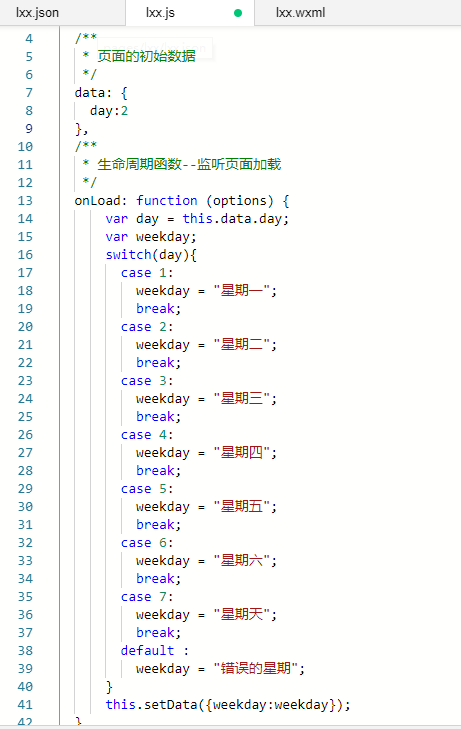
此时效果:
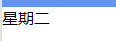
虽然上面实现了显示星期的 需要,但是,这样无疑是麻烦的,
下面就可以借助 WXS 的语法 ,就可以解决, WXS 非常类似于 在html 中我们在 <script> </script> 中写 js代码,
这里是在 <wxs> </wxs> 中写,
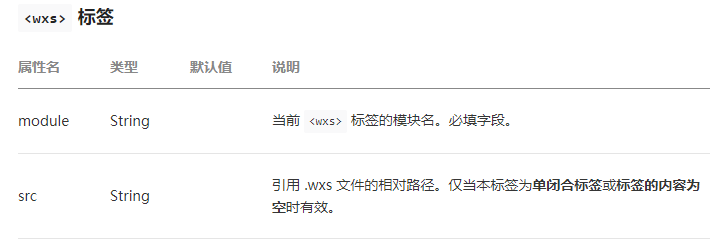
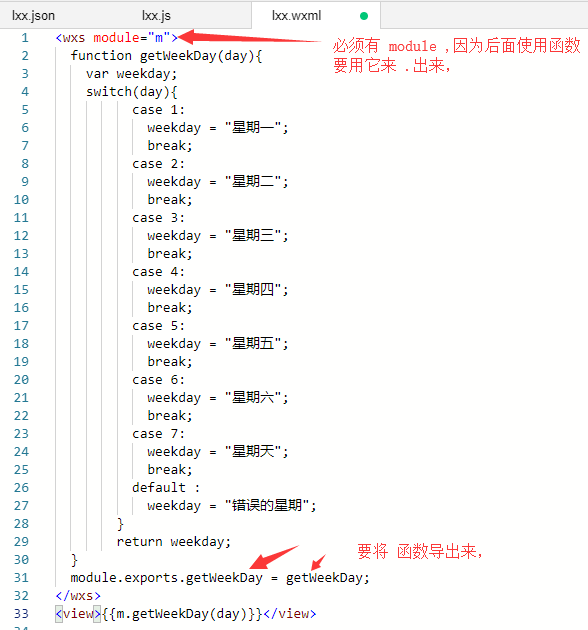
导出函数时的语法:
module.exports.想在外面使用的函数名 = wxs 中的函数名,
这里可以认为 exprots 是个空的对象,如果我们想 让外部使用,就得给 exports 这个对象 动态绑定数据。
将js代码写在 .wxs 文件中:
wxs代码可以写在wxml文件中。也可以单独放在.wxs后缀的文件中。如果是写在wxml文件中,则必须要放在wxs标签中,如果是单独放在.wxs后缀文件中,就不需要放在wxs标签中了。并且必须要给wxs一个module属性,用来标记这个wxs的名称。
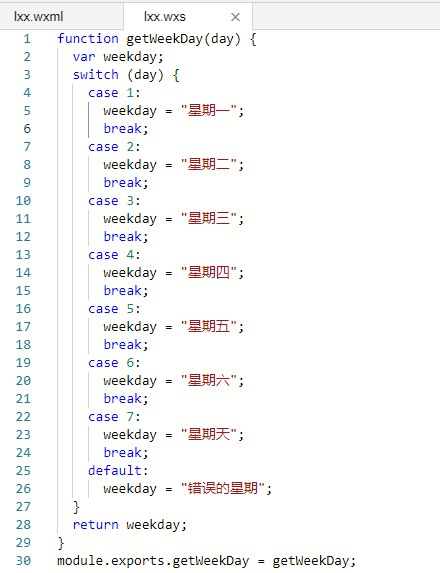

使用的时候 要用src 找到对应的文件,
WXS 语法之 require() 函数:
如果在一个wxs文件中,想引用另外一个wxs文件,那么可以使用require函数引用。
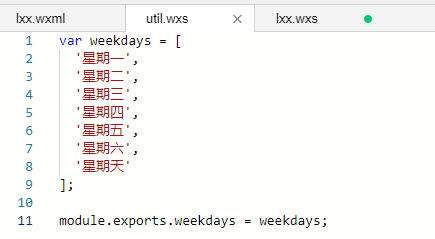
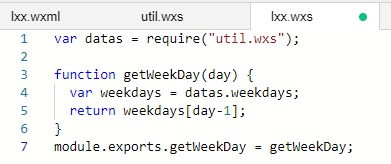

上面就用 require() 获取到了一个wxs 文件中的导出数据, 然后在另一个wxs 中使用,
引用的时候,要注意如下几点:
- 只能引用
.wxs文件模块,且必须使用相对路径。 wxs模块均为单例,wxs模块在第一次被引用时,会自动初始化为单例对象。多个页面,多个地方,多次引用,使用的都是同一个wxs模块对象。- 如果一个
wxs模块在定义之后,一直没有被引用,则该模块不会被解析与运行。
WXS 语法之 变量 :
实际这里的变量就是 js 中的变量,
概念:
- WXS 中的变量均为值的引用。
- 没有声明的变量直接赋值使用,会被定义为全局变量。加上var 就不是全局变量了,
- 如果只声明变量而不赋值,则默认值为
undefined。 - var表现与javascript一致,会有变量提升。
变量名
变量命名必须符合下面两个规则:
- 首字符必须是:字母(a-zA-Z),下划线(_)
- 剩余字符可以是:字母(a-zA-Z),下划线(_), 数字(0-9)
保留标识符
以下标识符不能作为变量名:
delete
void
typeof
null
undefined
NaN
Infinity
var
if
else
true
false
require
this
function
arguments
return
for
while
do
break
continue
switch
case
default注释:
1, //
2, /**/
3,还有就是小程序独有的, /* 后面的全部代码都会被注释,
WXS 其他语法:
总之,就是js 中大部分都可以在这使用,
https://developers.weixin.qq.com/miniprogram/dev/reference/wxs/
案例 时间格式化案例 :